Как подключить брелок блютуз к телефону
Всем доброго времени суток.
Сегодня я хочу поделиться с вами своими впечатлениями об универсальной антипотеряйке, приобретенной на просторах ebay. Случилась эта покупка относительно давно, но только сейчас у меня руки дошли да написания данного обзора :) Зато за эти 2 месяца, что я использовал брелок-антипотеряйку по его прямому назначению, я узнал все его плюсы и минусы :)
Идея о приобретении чего-то подобного посетила меня в тот момент, когда мы всей семьей искали ключи от автомобиля. На эти поиски у нас ушло прилично времени, но в конце концов они были благополучно завершены (оказалось во всем был виноват котик — именно он скинул ключи со стола и загнал их под стол). Однако больше повторять что-то подобное мне не хотелось и я решил узнать к каким способам прибегают жители Земли в подобных случаях. К моему огромному удивлению оказалось, что современный рынок буквально набит разного рода сигнализациями, трекерами и другими антипотеряйками. Просмотрев несколько десятков обзоров я пришел к выводу, что все они работают по схожему принципу и основное их отличие заключается в форме и цвете :) (это я про недорогие антипотеряйки). Просмотрев несколько похожих лотов, мною для теста и проверки работоспособности был приобретен один такой брелок. Из 5 имеющихся у продавца расцветок, мною была выбрана черная, как наиболее универсальная и подходящая на все случаи жизни :) Отправил посылку продавец достаточно оперативно, да еще снабдив ее треком. Если кому-то интересно, то посмотреть движение посылки из Китая в Беларусь можно здесь.
Пришла антипотеряйка без какой-либо заводской упаковки, в обычном целлофановом пакетике. Выглядит она точь-в-точь как на картинках продавца.
В комплекте поставки был сам гаджет и черно-белая инструкция на английском языке. В отличии от большинства бесполезных инструкций, эта вам пригодиться — в ней есть QR-код, необходимый для скачивания нужного приложения. На случай, если кому-нибудь понадобится фото инструкции прилагаю.
Вторая страница (оборотная сторона) инструкции спрятана под спойлером:
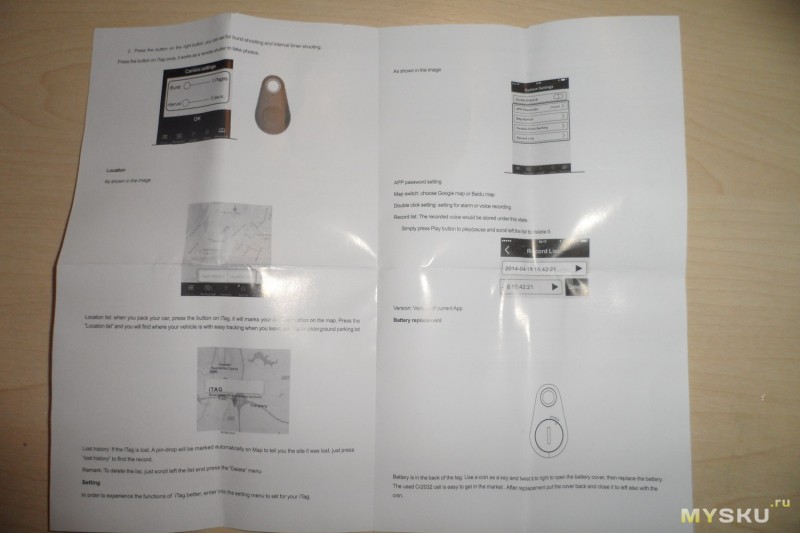
К качеству изготовления данного гаджета претензий у меня нет. Собран он хорошо и качественно, постороннего запаха обнаружено не было. При сжатии брелок не скрипит, не трещит. Корпус его изготовлен из матового пластика, благодаря чему отпечатки пальцев на нем практически не остаются.
Размеры антипотеряйки сродни размеров обычных брелоков, поэтому если вешать ее на ключи, то какого-либо дискомфорта испытывать не придется. Длина ее около 4,5 сантиметров.
А ширина в самом широком месте — 3 сантиметра. Толщина антипотеряки около 1 сантиметра.
На лицевой стороне гаджета расположена центральная (единственная) кнопка управления устройством, а так же небольшой информационный светодиод, который информирует нас о статусе устройства. Светится диод синим цветом.
На обратной стороне антипотеряйки расположен отсек для батарейки. Закрывается он пластиковой крышкой. В крышечке есть специальная прорезь для того, чтобы ее было легко откручивать, а на корпусе антипотеряйки есть стрелочка, указывающая куда надо ее крутить :)
Питается он от батарейки CR2032, которая в комплекте не идет, так что вам придется докупать их дополнительно (у меня с давних пор лежит пачка, заказанная на Aliexpress уже и не помню для каких нужд).
И если к качеству изготовления корпуса претензий у меня нет, то вот с платой не все так гладко. Достаточно посмотреть на то, как у неё припаян контакт:
Разбирать целиком корпус антипотеряйки я \не стал — жалко все-таки :(

Больше ничего интересного во внешнем виде данного гаджета нет, а это значит, что можно перейти к ее практическому тестированию. Как я уже говорил, в прилагаемой к гаджету инструкции, есть специальный QR-код, отсканировав который можно скачать приложение iTracing, необходимое для его работы. Качается оно с какого-то китайского маркета, но каких-либо проблем со скачиванием или его установкой не возникает.
Для того, чтобы у вас все получилось на используемом в связке с данным брелоком смартфоне/планшете должен быть Bluetooth 4.0 и выше, в противном случае у вас ничего не получится. Версия Android должна быть 4.3 и выше.
К сожалению, приложение не поддерживает горизонтальный режим работы, потому все идущие далее скриншеты будут вертикальными :(

После того, как приложение было скачано и установлено, включаем наш гаджет. Делается это путем долгого нажатия той самой единственной кнопки. После включения брелок 2 раза пикнет и замигает светодиодом. После этого он станет видим для смартфона и 2 устройства могут быть сконнекчены друг с другом.
Все. Теперь антипотеряйкой можно пользоваться.
Настройки программы крайне просты. Для начала, при желании, можно переименовать каждое устройства. Это удобно если у вас их несколько штук — тогда сразу будет известно где ключи от машины, а где пульт от квартиры или офиса :)
Итак, основные функции.
Самое первое — вы всегда можете послать на антипотеряйку сигнал со смартфона после чего она будет звонко пищать, что позволит вам без особого труда обнаружить ее в любом конце вашей квартиры. Эта функция очень существенно облегчит вам поиски потерявшихся ключей (при желании ее можно примотать даже к пульту от ТВ) :).
Функция вторая — защита от вора (или антиукрадийка). Если брелок выходит из радиуса связи с телефоном/планшетом (примерно 10 метров), то он начинает прерывисто пищать, а на телефоне/планшете начинает завывать сирена (мелодию можно поменять). Так же в это время на телефоне появляется соответствующее уведомление. Но тут главное, чтобы телефон и антипотеряйка находились в разных местах, а не в одной сумочке :)
В настройках приложения можно настроить действие, вызываемое двойным нажатием кнопки — либо включение диктофона на вашем телефоне/планшете, либо включение тревоги.
Производителем так же реализованы функции управления камерой и геолокации, но они скорее тут дополнительные. Фото проще делать самому, а для того, чтобы работала функция геолокации необходимо, чтобы гаджет был на постоянной связи со смартфоном/планшетом, который был бы подключен к интернету. А с учетом, что радиус связи примерно 10 метров, то где он находится вам будет понятно и без карты. :)
В завершении хотелось бы остановиться на способах использования данного устройства — их очень много. iTag можно использовать как брелок для ключей с функцией их поиска, можно закинуть его в сумочку и ели вы ее где-нибудь забудете, или кто-то попытается ее «свистнуть» — сирена уведомит вас об этом, можно прицепить ее к одежде ребенка и если тот вдруг решит скрыться от вас вы так же будете знать об этом :) В общем, много чего можно и все это дешевле $3! Лично я заказал себе еще парочки таких же брелоков разных цветов, которые и планирую использовать описанными выше способами. Единственное, что мне интересно — будет ли этот гаджет как-нибудь информировать меня о том, что установленная в нем батарейка садится… Но это я узнаю лишь со временем.

Позволяет фотографировать, не держа смартфон в руках. Применение, расход, результат, положительные и отрицательные стороны
Доброго времени суток!
Я очень люблю путешествовать и во время этого много фотографирую. Часто для этого использую селфи-палку. Бывают ситуации, что фотографии получаются размазанными или обрезанные кадры из-за того, что неудобно нажимать на кнопку фотоаппарата на смартфоне.
Я узнала, что есть специальные устройства Bluetooth Remote Shooter, с помощью которых все мои проблемы будут решены.
На сайте AliExpress я заказала это устройство.

Долго ждать не пришлось. Доставлено было через месяц.
Обещания производителя:
- Устройство Bluetooth Remote Shooter позволяет фотографировать с камеры планшета или смартфона, не держа при этом его в руках.
- Можно закрепить мобильное устройство в каком-либо месте с помощью дистанционной системы съемки, выбрав удачный ракурс, сделать фото, просто нажав на кнопку
Как раз все что мне не хватало.
ОБЩИЕ СВЕДЕНИЯ
Где купила: AliExpress.
Производство: Китай.
Цена: 112, 69 рублей.
Устройство: Bluetooth Remote Shooter выполнен из глянцевого твердого пластика черного цвета.
Кнопки пластиковые. На них нанесены надписи: на маленькую –«Android», на большую «Camera360» и «iOS».
На лицевой части, слева от большой кнопки имеется индикатор режима работы ввиде синего светодиода.
Технические характеристики:
Дальность расположения от смартфона 15-20 метров.
Питание от миниатюрного аккумулятора CR 20-32, запаса, энергии которого хватает на 100-120 нажатий кнопки.
Подготовка к работе:
На задней стороне устройства имеется крышка.
Закрываем крышку обратно.
Подключение к смартфону:
На телефоне заходим в настройки и включаем «Вluetooth».

На устройстве Bluetooth Remote Shooter включаем выключатель в положение «On».

Когда появиться надпись «AB shutter3» необходимо нажать «Подключить» и устройство подключается без PIN-кода.

Устройство сохраняем в телефоне. Все готово.
ИСПОЛЬЗОВАНИЕ
Питается устройство от одной батарейки CR-2032 (в комплекте), которая размещается за выдвижной крышкой.
Использовать очень легко. Включаем на телефоне Вluetooth и выключатель на устройстве. Оно уже сопряжено с телефоном и никаких дополнительных действий проводить не нужно, они сами найдут друг друга.
ВНИМАНИЕ: устройство не должно находится больше 10 метров от телефона, т.к. захват Bluetooth может не произойти.
Устройство Bluetooth Remote Shooter я использую для фотографирования с смартфона, не держа при этом его в руках. Иногда использую селфи-палку для фотографирования.
Чтобы не потерять устройство на его корпусе имеется петля для использования разных подвязок. Я ее использую, чтобы вешать устройство не шею с помощью веревочки.
Управление:
При нажатии на кнопку «Android» воспринимается, как нажатие кнопки «Enter» (с соответствующей реакцией в любом приложении), а нажатие на «iOS» — «Громкость+». Вот, собственно, и вся разница. Соответственно, приложения-камеры, умеющие делать снимок по нажатию кнопки «Громкость+» (как рекомендованное производителем приложение «Camera360»), будут работать и с «неродной» кнопкой.
Нажатие же в «штатном» камере кнопки «iOS» («Громкость +») увеличивает зум.
А вот для уменьшения зума нужно нажать и удерживать кнопку «iOS» три секунды (светодиод мигнёт три раза), после чего зум уменьшаться будет кнопка «Android», а увеличивать — по-прежнему «iOS». Выход в основной режим — таким же нажатием.
Само фотографирование отличается только тем, что нельзя (не прикасаясь к экрану) навести фокус на произвольную точку, в остальном всё так же, как и при нажатии «кнопки» камеры: фокусировка, снимок.

Мобильное приложение Pandora BT – это разработка от alarmtrade.developer для руководства охранными комплексами, настройки логики использования автомобиля. Обмен данными производится по протоколу Bluetooth. Применена новая технология Bluetooth Low Energy, она позволяет уменьшить расход аккумулятора устройства. Можно подключить сигнализацию Pandora BT к телефону любой операционной системы. Радиус действия утилиты – несколько десятков метров. В условиях городской среды это адекватное значение.
Обзор Pandora BT
Наглядная программа Pandora BT на телефоне – это замена классическому брелку. Подключить ее несложно.
В магазине приложений разработчики указывают, что было обновлено в программе. Последнее – оптимизация восстановления соединения. Доступно отрегулировать дистанционный запуск двигателя, настроить сценарий прогрева и установить параметры отключения двигателя. Видны расстояния машины до радиометок и уровень сигнала. Актуальные функции:
- включение режима «охрана»;
- отключение режима «охрана»;
- отображение датчиков автомобиля (те, с которыми обменивается информацией основной блок).
Пользователь видит на экране телефона состояние заряда аккумулятора, температуру охлаждающей жидкости, количество топлива и т. д.
Система Пандора Online на протяжении всего времени записывает все изменения, которые происходят в машине. Данные хранятся на сервере неограниченное время. Пользователь увидит в истории, с какого устройства была подана команда – с мобильного телефона или с брелока.
Требования к устройству
Чтобы подключить Pandora BT, необходимо на телефоне обновить Android до версии 4.4 и выше. Совершено более 100000 скачиваний. Доступ предоставляется бесплатно. О приложении:
- последнее обновление – 30.12.2020;
- размер – 15 М;
- актуальная версия – 1.1.11.
BT– это указание того, что используется технология Bluetooth.
Необходимо пройти процедуру регистрации Pandora BT на официальном сайте производителя. Чтобы подключить интернет сервис, потребуется указать:
- ФИО;
- мобильный телефон;
- актуальная почта (на нее отправляют подтверждение для входа).
На почту приходят данные для авторизации.

Инструкция по настройке приложения
Инструкция по привязке Pandora BT к телефону:
Перед установкой приложения Pandora необходимо убедиться, что сигнализация откреплена от предыдущего устройства. Ее можно подключить только к одному смартфону в один период времени. Это необходимо для безопасности, к сигнализации привязывается электронный ключ мобильного устройства. В этом случае злоумышленники не смогут перехватить сигнал.
Все действия по монтажу и установке должны производиться при выключенном зажигании, охране и техническом обслуживании.
Компания Alarm Trade представила хороший продукт с бесплатным доступом. Приложение Pandora BT удобнее, чем брелок. Пользователь сможет в режиме онлайн узнать, закрыты ли двери, багажник машины, где сейчас по географическим координатам находится машина, какая температура в салоне и на улице и т.д. Разработчики регулярно обновляют программу, чтобы повысить полезность утилиты.

Значит, для начала вам нужен смартфон/планшет с андроидом версии 4.3 или iOS 7.0 (или выше) и блютузом версии 4.0. Без такого девайса дела не будет, все так же как и в смартчасах всяких. Большинство также поставляется без батарейки в комплекте, поэтому вероятно нужно будет докупить в оффлайне за 0.2-0.3 бакса батарейку типа CR 2032. Сзади открывается отсек размером как кнопка спереди и батарейка вставляется

Дальше мы берем инструкцию и в ней есть QR коды под приложения. Качается с какого то тотально китайского сайта, качается вечность и временами не с первого раза устанавливается, но затея стоит того, не пугайтесь


Даже это неважно

Дальше берем эту кнопочку зажимаем на 3-4 секунды, покуда как в инструкции сказано 2 звуковых сигнала не прозвучит и покуда два раза не моргнет из отверстия синий светодиод и таким образом включаем эту штуковину. (рядом для понимания размеров батарейка типа минипальчик или же ААА)

Дальше возвращаемся к уже установленному приложению, конечно же включаем блютуз, через лупу в левом верхнем углу находим девайс Itag, устанавливаем связь с ним и идем к настройкам

Во первых, можно добавить себе десяток таких антипотеряек Itag и каждую назвать соответственно сути предмета. Допустим
1) Ключи от машины
2) Ребенок1
3) Ребенок2
4) Жука
5) Сейф с золотом и брильянтами

По сути все сказал, оставлю еще видео обзор
Да и напишу какой то отзыв о Itag Bluetooth 4.0 трекер
Самая главная возможность, которая доступна всем, кто собирается подключить специальную сигнализацию Старлайн, заключается в том, что у компании есть приложение. Оно поддерживает все мобильные платформы, даже те, которые пришли на рынок недавно.
Доля таких устройств мала, это выделяет Старлайн на фоне конкурентов. Именно то, что завести машину можно даже через мобильное приложение на любом телефоне – это отличительная черта компании. Некоторые вовсе не предусматривают то, что у пользователя может быть не Айфон, а Андроид, делают приложение на устройстве для одной операционной системы.
Возможности привязки сигнализации Старлайн к телефону

Само мобильное приложение Starline – это специализированное и многофункциональное средство, с помощью которого можно управлять сигнализацией машины, в том числе определять её координаты, а также просмотреть то, что с ней происходило. На стартовом экране после открытия программы пользователю доступен полный перечень настроек, а также большинство показателей автомобиля, которые можно настроить в программке.
Пользователь видит изображение автомобиля, которое совершенно аналогично тому, что он видит на иконке собственного брелка. Также присутствует статус охраны, работы двигателя. Это очень удобное приложение, в котором полно отличительных функций.

Возможностей полно, начиная с настройки того, что будет отображаться на брелке, заканчивая автоматическим включение машины при помощи приложения. Привязка – самый сложный этап, который необходимо провести пользователю, далее функционал приложения прост, легок и интуитивен.
Более подробно на данное приложение от компании можно посмотреть в этом видео
Как подключить Старлайн к телефону
Самое сложное, как говорилось ранее – это подключить приложение к телефону. Если правильно все настроить, то можно обойтись вовсе без специального ключа зажигания. Несмотря на это, пользователь должен иметь заранее установленную сигнализацию в своем автомобиле. Это достаточно просто сделать, если посмотреть это видео
После того, как пользователь смог качественно подключить специальный модуль, он может приступать к тому, чтобы устанавливать и подключать приложение на телефон:
После этого пользователь может войти в приложении при помощи собственного аккаунта. Далее стоит поговорить подробно о том, как настроить сигнализацию – основную функцию программы. Это была только привязка телефона к машине и управлению ей.
Как настроить сигнализацию
Настройка сигнализации – трудный процесс. Лучше всего данную работу доверить профессионалам и сервисным центрам, но если пользователь решил все проводить самостоятельно, то ему необходимо следующее:
- Для начала стоит кликнуть на сервисную кнопку под названием «Валет». Если пользователь не знает, где она установлена заранее, то ему стоит связаться со своим специалистом, который ранее устанавливал сигнализацию;
- Теперь стоит при включенном зажигании нажать на кнопку несколько раз – около 7.
- Если правильно выполнены все действия, то сигнализация автоматически найдет установленный модуль и подключится к приложению. На брелке должна произойти автоматическая авторизация – появится определённый индикатор.
- Теперь стоит перейти к привязке при помощи приложения. Стоит выполнить звонок на модуль сигнализации. Если соединение произошло успешно, то приложение назначит номер в качестве основного. Придет СМС, где пользователь должен установить пароли на PW и PS. Первый устанавливается для связи с охранным комплексом, второй – при смене основного телефона. После этого необходимо следовать той инструкции, которое предоставляет приложение.

Как управлять Старлайн с помощью приложения

Основные и дополнительные функции приложения
Если рассматривать то, что данное приложение может, то список достаточно обширен. Так как Старлайн – это многофункциональное приложение, то обладатель машины, который ранее привязал телефон к ней, может через него:

Это были все основные функции Старлайн. Если обобщить, то данная программа может практически все! Включать и выключать кондиционеры, в целом следить за состоянием машины. Больше нет необходимости в том, чтобы делать это самостоятельно. Приложение актуально для любого региона, для любых перепадов температуры.
Также у программы есть дополнительные функции, о которых стоит поговорить подробно:
- Для начала можно найти автомобиль, если тот случайным образом затерялся на парковки. Это легко сделать при помощи сигнала. Машине отправляется специальная задача, по результатам которой пользователь услышит свою машину. Через программу активируется сигнализация, по которой просто узнать собственное авто;
- Расположение авто также можно посмотреть. Точные координаты будут доступны пользователю, как только он активирует функцию. Также можно с помощью данной возможности узнать и установить собственное местонахождение;
- Определение расстояния. Если пользователь не знает, где его авто, и ему необходимы примерные данные по тому, где оно находится, то программа с легкостью определит, сколько километров или же метров отделяет пользователя от собственного автомобиля.;
- Интенсивность удара. Как только машину ударить, приложение автоматически покажет, с какой интенсивностью произошел удар. Это означает то, что, если в людном месте пользовательскую машину кто-то ударил, то приложение определит толчок, силу удара и другие важные показатели;
- Можно настроить автозапуск. Это доступно с определённым таймингом.
Дополнительных и основных функций приложения действительно много. Пользователь всегда может связаться с технической поддержкой приложения, позвать обратную связь. Удобно, что соединение происходит буквально за считанные секунды.
Возможные проблемы
Несмотря на все преимущества, моно столкнуться с определенными проблемами, более подробно о которых стоит посмотреть ниже.
Читайте также:














